¿Cómo solucionar el error Vanguard Anti-Cheat?
Guía De Resolución De Problemas / / August 05, 2021
Habla sobre la creación de videojuegos multijugador de tendencia en este momento y seguro que encontrarás Valorant en esa lista. Lanzado con su versión beta cerrada en abril de 2020, con solo unas semanas después, los piratas informáticos se han unido a la comunidad de admiradores del juego. Sin embargo, el desarrollador Riot Games aparentemente los tuvo en mente desde el principio con el sistema anti-trampas, Vanguardia, que viene con el juego.
Ciertamente, Riot confía en la eficacia del sistema anti-trampas de Vanguard, ya que ha llegado tan lejos como prometedores piratas informáticos que pueden lograr obtener la friolera de $ 100,000. Interesante, ¿no?
Sin embargo, parece que el sistema anti-trampas, Vanguard, está haciendo que muchos jugadores de Valorant lo pasen mal, ya que muchos jugadores se quejan de que Vanguard sigue encontrándose con un error, lo que obliga a los jugadores a reiniciar el juego en un intento por restaurar el sistema anti-trampas.
Ahora, una opción que vendría fácilmente a la mente es desinstalar el anti-trampas y continuar jugando. sin él, pero seguramente debes haberte dado cuenta de que no puedes jugar con Vanguard desinstalado. Entonces, esa no es una opción después de todo.
La forma en que funciona el sistema anti-trampa de Vanguard es que se inicia en segundo plano al iniciar Windows. Lo que esto significa es que incluso cuando Valorant no se inicia, el software anti-trampas se ejecuta en segundo plano, por lo que en caso de que encuentra el error anti-trampas de Vanguard, lo que debe hacer es restaurar el anti-trampas a su estado de servicio predeterminado y no desinstalar eso.
Los pasos para corregir el error vanguard anti-trampas son bastante sencillos:
Pasos para corregir el error de Vanguard Anti-Cheat
- Primero, debe asegurarse de que la aplicación Valorant esté cerrada en su sistema.
- Inicie el Administrador de tareas y asegúrese de que todos los procesos en segundo plano relacionados con Valorant estén detenidos.
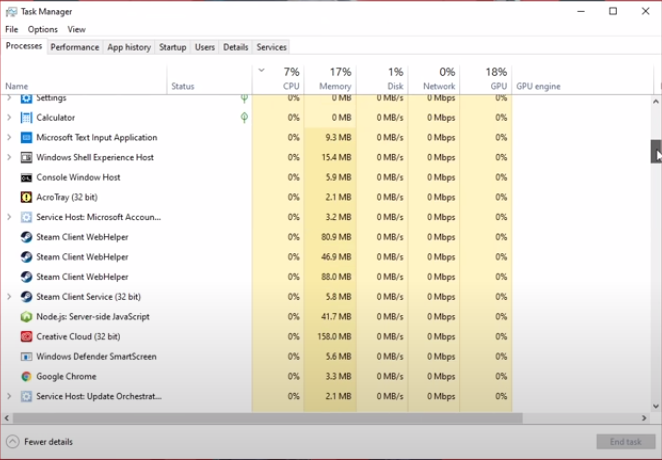
- A continuación, inicie la aplicación Ejecutar de Windows, ya sea buscando en el menú Inicio de Windows o simplemente usando el atajo “Tecla de Windows + r”.
- Escriba "services.msc" en la aplicación Ejecutar para iniciar la lista de servicios que se ejecutan en su computadora.

- En esa lista, ubique el servicio llamado "vgc", que es el servicio anti-trampa de Vanguard.
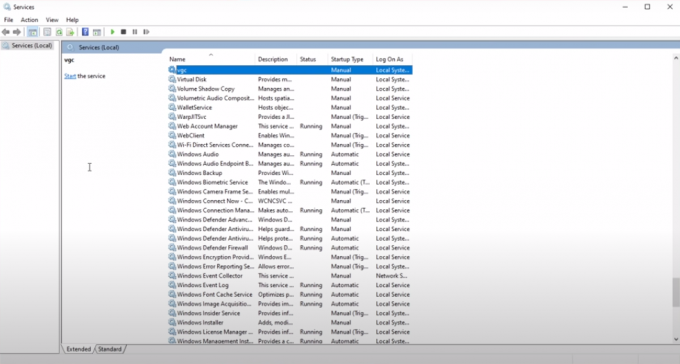
- Cargue las propiedades del servicio "vgc" y cambie el tipo de inicio a "Automático" en la pestaña general.
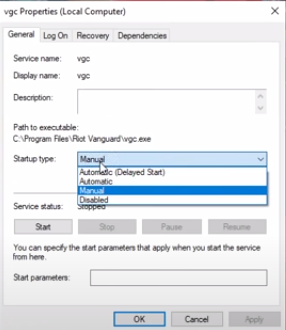
- Aplique el cambio y verifique el estado del servicio. Si está configurado en "Detenido", inícielo.
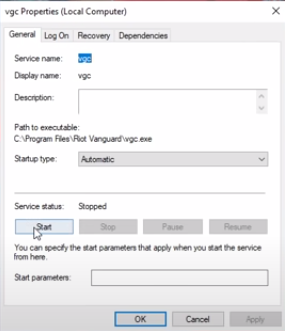
Esto debería hacer que el sistema anti-trampas Vanguard se ejecute nuevamente, pero esta vez, en su estado de servicio predeterminado, sin el error.
¡Eso es! Puede continuar para lanzar Valorant. Debería ejecutarse sin que surja más el error anti-trampas. Pero en caso de que vuelva a hacerlo más tarde, todo lo que tendrá que hacer es repetir los pasos descritos anteriormente. Esto puede parecer agotador y uno se preguntará por qué los jugadores pasan por tales problemas solo para un juego cuando hay muchos otros juegos estables disponibles para jugar, pero Tenga en cuenta que el juego Valorant todavía está en versión beta y los desarrolladores siempre están trabajando arduamente para corregir los errores notados hasta ahora, especialmente en momentos como el global pandemia.



![Cómo instalar Stock ROM en Doov L8 Plus [Archivo Flash de firmware]](/f/fec642d1cbb1bd95a28ac99eafb7e2fd.jpg?width=288&height=384)